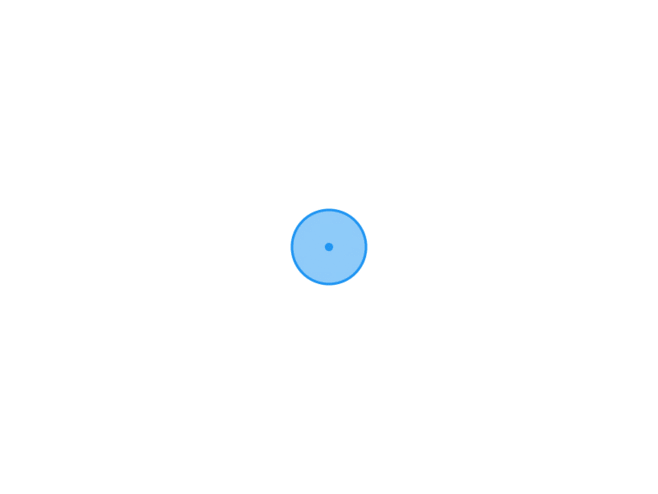vscode配置C语言教程:轻松搭建高效开发环境
为什么选择VSCode进行C语言开发
Visual Studio Code(简称VSCode)是一款由微软开发的免费、开源的代码编辑器。它以其轻量级、高性能、跨平台(支持Windows、macOS和Linux)的特点,以及丰富的插件生态,受到了广大开发者的喜爱。对于C语言开发者来说,VSCode提供了强大的代码编辑、调试、版本控制等功能,可以极大地提高开发效率。
安装VSCode和C/C++插件
首先,你需要从VSCode的官方网站(
配置C语言开发环境
安装完C/C++插件后,接下来需要配置C语言的开发环境。这包括安装编译器、设置编译选项等。以下是一些常见的配置步骤:
1. 安装编译器
对于不同的操作系统,你需要安装相应的C语言编译器。以下是一些常见的编译器选项:
- Windows:可以使用MinGW(Minimalist GNU for Windows)或TDM-GCC。
- macOS:可以使用Xcode命令行工具,通过在终端中运行“xcode-select --install”来安装。
- Linux:大多数Linux发行版都预装了GCC编译器。
2. 配置编译器路径
在VSCode中,你需要指定编译器的路径。打开VSCode的设置(可以通过点击左下角的齿轮图标或使用快捷键Ctrl+,),搜索“C_Cpp.default.compilerPath”,然后将其设置为你的编译器路径。例如,如果你使用的是MinGW,路径可能是“C:mingw-w64x86_64-8.1.0-posix-seh-rt_v6-rev0mingw64bingcc.exe”。
3. 创建C语言项目
在VSCode中创建一个新的文件夹,用于存放你的C语言项目。然后,在该文件夹中创建一个C语言源文件(例如,main.c)。
4. 配置编译选项
在项目根目录下创建一个名为.vscode的文件夹,并在该文件夹中创建一个名为tasks.json的文件。这个文件用于定义编译任务。以下是一个简单的tasks.json示例:
{
"version": "2.0.0",
"tasks": [
{
"label": "build",
"type": "shell",
"command": "gcc",
"args": [
"main.c",
"-o",
"main"
],
"group": {
"kind": "build",
"isDefault": true
}
}
]
}
这个配置定义了一个名为“build”的任务,使用gcc编译器编译main.c文件,并生成一个名为main的可执行文件。
编写和运行C语言程序
现在,你已经配置好了VSCode的C语言开发环境。接下来,你可以开始编写C语言程序了。编写完成后,可以通过VSCode的终端(Terminal)运行编译任务。点击左侧边栏的终端图标或使用快捷键Ctrl+``(反引号)打开终端,然后输入以下命令:
> tasks build
这将触发我们之前定义的“build”任务,编译main.c文件。编译成功后,你将在项目根目录下看到一个名为main的可执行文件。在终端中运行以下命令来执行你的程序:
> ./main
调试C语言程序
VSCode的C/C++插件还提供了强大的调试功能。要开始调试,首先需要在项目根目录下的.vscode文件夹中创建一个名为launch.json的文件。这个文件用于定义调试配置。以下是一个简单的launch.json示例:
{
"version": "0.2.0",
"configurations"
版权说明 文章采用: 《署名-非商业性使用-相同方式共享 4.0 国际 (CC BY-NC-SA 4.0)》许可协议授权。
客服邮箱:kefu@itcaiji.cn
版权声明:未标注转载均为本站原创,转载时请以链接形式注明文章出处。如有侵权、不妥之处,请联系站长删除。敬请谅解!